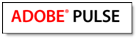 Als je dit blog al wat vaker hebt bezocht, dan weet je dat ik hier met enige regelmaat video's plaats, bijvoorbeeld over Adobe producten als Dreamweaver en Flash.
Als je dit blog al wat vaker hebt bezocht, dan weet je dat ik hier met enige regelmaat video's plaats, bijvoorbeeld over Adobe producten als Dreamweaver en Flash.
Gisteren sprak ik met Klaasjan Tukker, Business Development Manager bij Adobe Benelux, en die wees mij op het bestaan van Adobe Pulse. Adobe Pulse is de nieuwe online portal van Adobe Benelux. De site is sinds 1 maart in de lucht.
Misschien ben je ook bekend met Adobe.tv - de videoportal van Adobe die sinds de lancering van de Creative Suite 4-software een enorme boost aan inhoud heeft ondergaan. Het is een erg goed gevulde site (waar ook behoorlijk wat budget voor beschikbaar was, zo vertelde Tukker), maar heeft voor Nederlanders en Belgen een belangrijk nadeel - alle inhoud is Engelstalig.

En hoewel de meeste mensen wel een aardig mondje Engels beheersen, is het in de praktijk lastig om een Engelstalige presentatie, met Engelse software (over een product dat misschien helemaal nieuw voor je is) zonder ondertitels te volgen. Niet alle presentatoren hebben immers een opleiding tot nieuwslezer ondergaan…
Adobe Pulse vult deze leemte op.
Op de site zijn op het moment van schrijven 17 video's aanwezig. Over Adobe-onderwerpen als Photoshop, Acrobat en Flash, maar bijvoorbeeld ook over Apple-hardware en -software, zoals het werken met Mac OS X Finder, Spotlight en Time Machine. Alle video's zijn met Nederlandstalige presentatoren. Aan uitbreiding van het aantal video's wordt gewerkt (want ik zie in de twitter-berichtjes van Tukker dat hij juist Premiere Pro weer heeft gestart voor een nieuwe edit-sessie :-)
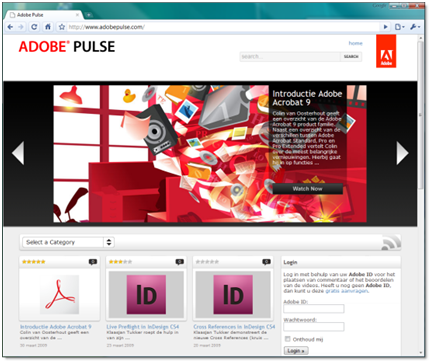
Het is de bedoeling dat de site een echte portal gaat worden, met een agenda, community en Adobe evenementen in het land, maar zo ver is het nog niet. Het begin is echter veelbelovend.
Verbeteringen
Er zijn nog een aantal andere puntjes op de site die misschien aangepakt kunnen worden, zoals de mix van Engelstalige en Nederlandstalige inhoud (maar hier moet ik de hand in eigen boezem steken – dit weblog heeft dat ook, omdat het op een vertaalde Engelstalige engine gebaseerd is).
Ook zou het handig zijn als na het kiezen van een video de film automatisch gestart wordt. Nu zit ik vaak enkele seconden te kijken naar het beginscherm, zonder me te realiseren dat ik nogmaals moet klikken om de video te starten…
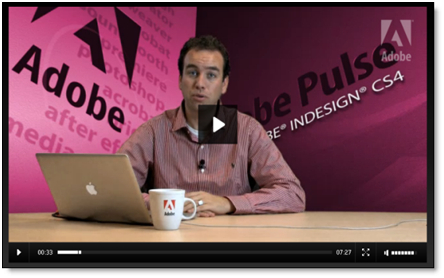
Hoe dan ook, het initiatief is toe te juichen - neem eens een kijkje op Adobe Pulse.
Peter Kassenaar
-- 09 april 2009